Jak wyłączyć komputer za pomocą telefonu

Jak wyłączyć komputer za pomocą telefonu
Windows 7 ma sporo ulepszeń, z którymi większość musi się zgodzić. Ale nie wszystkie funkcjonalności zostały ulepszone, nie jest tak, że cały system operacyjny został stworzony od podstaw.
Opcja Procesy w Menedżerze zadań systemu Windows pozostała w dużej mierze nietknięta, jej użycie jest podobne do tego z systemu Vista. Nie oznacza to jednak, że wszystkie zaawansowane eksploratory procesów innych firm działają również w systemie Windows 7. Poniżej wybraliśmy dwa, które naszym zdaniem pasują do systemu Windows 7.
Aktualizacja: Polecam również zapoznać się z Process Hackerem . Działa doskonale w systemie Windows 7 i jest o wiele bardziej wydajny i łatwy w obsłudze.
Monitor zasobów
Monitor zasobów to najbardziej zaawansowane narzędzie do analizy procesów, które przetestowaliśmy i które działa idealnie w systemie Windows 7. Oprócz wyświetlania normalnej aktywności procesów, pozwala dowiedzieć się, które procesy wykorzystują najwięcej zasobów procesora i pamięci, które zajmują najwięcej miejsca na dysku, a także które procesy są aktywne w sieci.
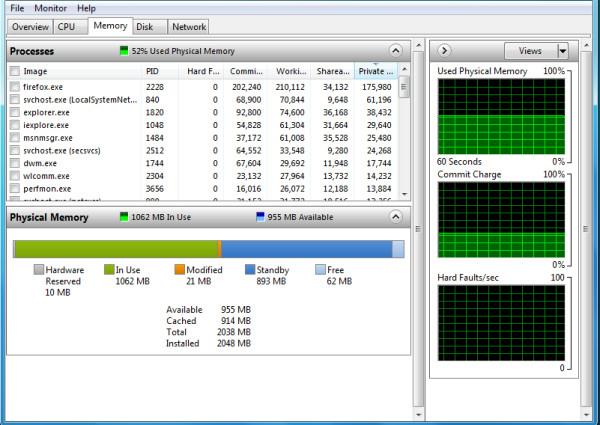
Aby uzyskać szczegółowe informacje: Przeczytaj pełną recenzję
Eksplorator procesów
Czy istnieje lepsze rozwiązanie niż korzystanie z narzędzia opracowanego przez samą firmę Microsoft? Oczywiście Microsoft będzie wiedział lepiej, jak naprawić procesy niż ktokolwiek inny. Eksplorator Procesów pokazuje wszystkie szczegóły każdego procesu (w tym podprocesów) w prostym oknie. Wygląda to prosto, dopóki nie zagłębisz się w szczegóły.
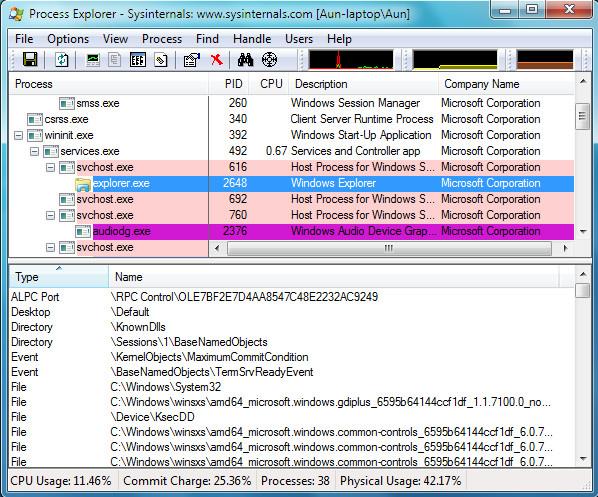
Aby uzyskać szczegółowe informacje: Przeczytaj pełną recenzję
Wybór narzędzia jest trudny, więc pozostawiam to Tobie. Miłej zabawy!
Jak wyłączyć komputer za pomocą telefonu
Usługa Windows Update zasadniczo współpracuje z rejestrem i różnymi plikami DLL, OCX i AX. W przypadku uszkodzenia tych plików większość funkcji
Nowe pakiety ochrony systemu pojawiają się ostatnio jak grzyby po deszczu, a każdy z nich oferuje kolejne rozwiązanie antywirusowe/do wykrywania spamu, a jeśli masz szczęście
Dowiedz się, jak włączyć Bluetooth w systemie Windows 10/11. Bluetooth musi być włączony, aby Twoje urządzenia Bluetooth działały prawidłowo. Spokojnie, to proste!
Wcześniej recenzowaliśmy NitroPDF, dobry czytnik PDF, który umożliwia również użytkownikom konwersję dokumentów do plików PDF z opcjami takimi jak scalanie i dzielenie plików PDF
Czy kiedykolwiek otrzymałeś dokument lub plik tekstowy zawierający zbędne, niepotrzebne znaki? Czy tekst zawiera mnóstwo gwiazdek, myślników, pustych spacji itp.?
Tak wiele osób pytało o małą prostokątną ikonę Google obok ikony Start systemu Windows 7 na moim pasku zadań, że w końcu zdecydowałem się opublikować ten artykuł
uTorrent to zdecydowanie najpopularniejszy klient desktopowy do pobierania torrentów. Chociaż u mnie działa bez zarzutu w systemie Windows 7, niektórzy użytkownicy mają problem z…
Każdy musi robić częste przerwy podczas pracy przy komputerze, ponieważ jeśli nie robisz przerw, istnieje duże prawdopodobieństwo, że Twoje oczy wyskoczą (dobrze, nie wyskoczą)
Istnieje wiele aplikacji, do których jako zwykły użytkownik możesz być bardzo przyzwyczajony. Większość powszechnie używanych darmowych narzędzi wymaga żmudnej instalacji,







